Vsebina:
- Način 1: Uporaba orodja za odpravljanje težav
- Način 2: Preverjanje privzetega naprave
- Način 3: Zagon storitve "Upravitelj tiskanja"
- Način 4: Preverjanje stanja naprave
- Način 5: Čiščenje čakalne vrste tiskanja
- Način 6: Popravljanje okolijskih spremenljivk
- Način 7: Začasno onemogočanje požarnega zidu in protivirusne zaščite
- Način 8: Nastavitev skupne rabe tiskalnika
- Način 9: Programsko čiščenje tiskalnika
- Vprašanja in odgovori: 21
Način 1: Uporaba orodja za odpravljanje težav
Vgrajeno orodje za odpravljanje težav v operacijskem sistemu bo omogočilo rešitev osnovnih težav, ki se pojavijo pri poskusu pošiljanja dokumenta v tiskanje. Uporabiti ga je treba najprej, da se izključijo te najbolj pogoste napake.
- Zaženite aplikacijo "Nastavitve", tako da kliknete na njen simbol v "Startu".
- Pojdite v meni "Posodobitev in varnost".
- Izberite kategorijo "Odpravljanje težav" prek menija na levi strani.
- Med razpoložljivimi orodji za odpravljanje težav poiščite "Tiskalnik" in kliknite na to vrstico.
- Pojavila se bo gumb "Zaženi orodje za odpravljanje težav", na katerega je treba klikniti.
- Začela se bo preverjanje storitev in drugih nastavitev, povezanih z delovanjem tiskalnikov v Windows.
- Ko se prikaže seznam vsega nameščenega strojne opreme, poiščite problematično, jo označite in nadaljujte.
- Trenutno poteka skeniranje izbrane naprave, kar bo trajalo manj kot minuto, po končanem postopku pa se bo na zaslonu prikazal rezultat.Če je mogoče narediti kakšne popravke, potrdite dejanje in se lotite ponovnega poskusa tiskanja na tem tiskalniku.
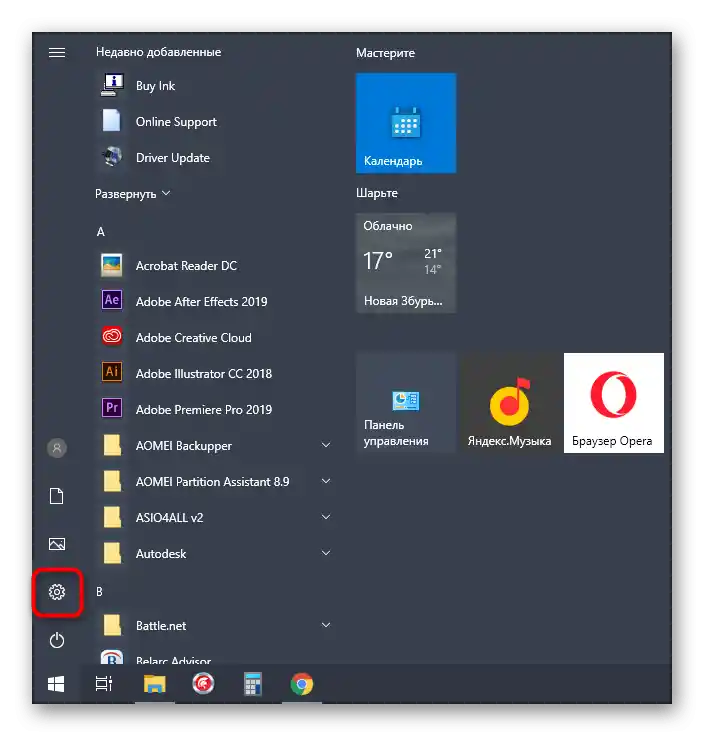
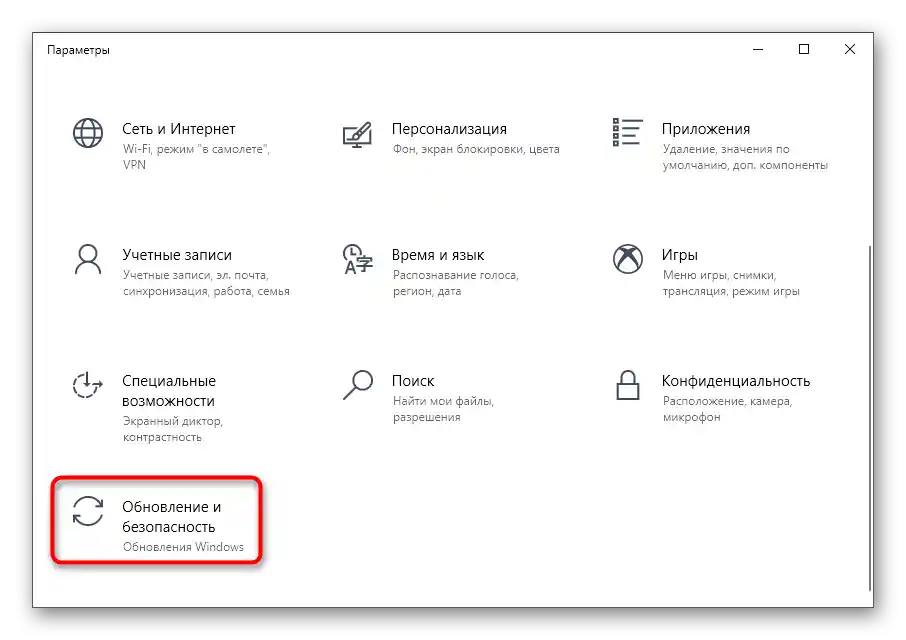
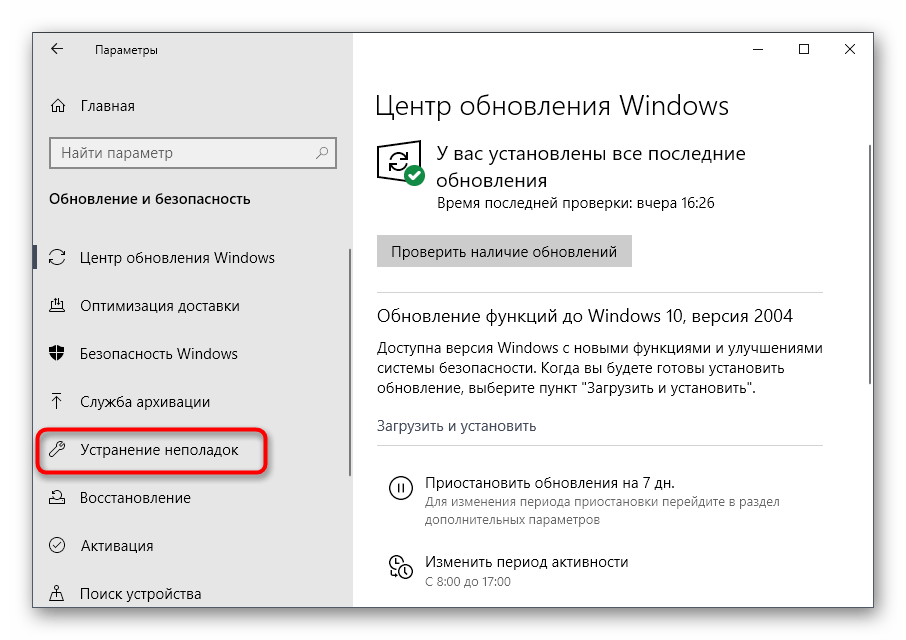
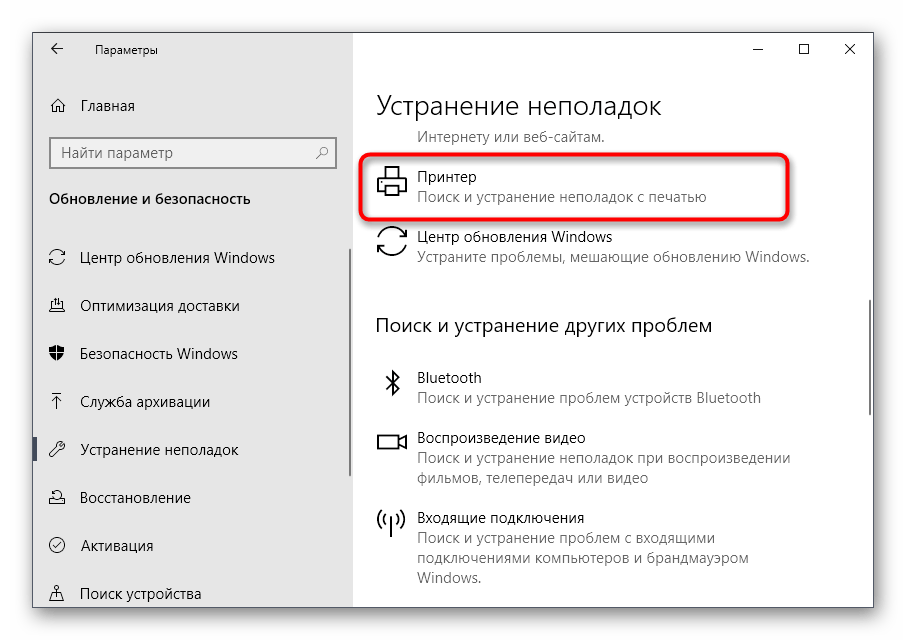
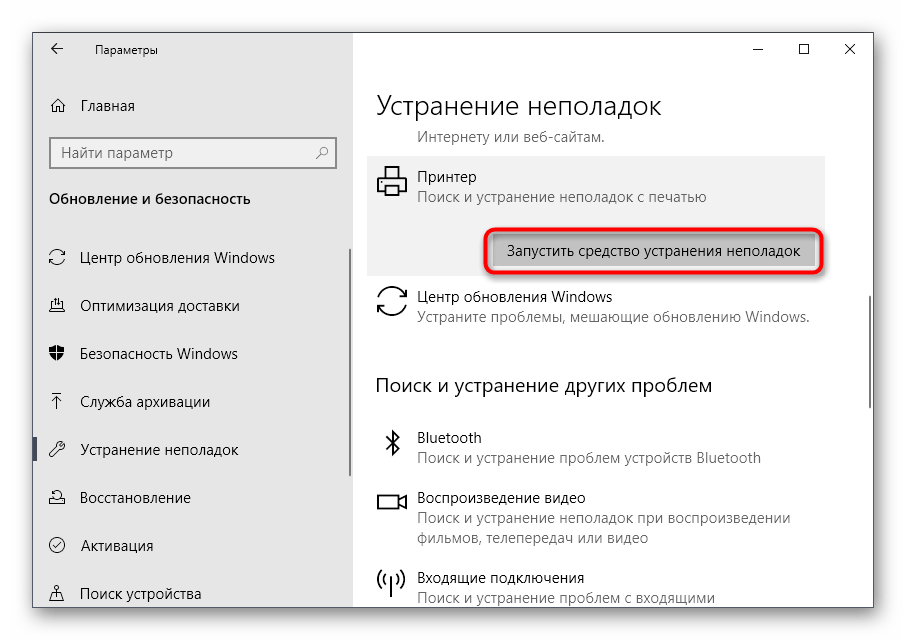
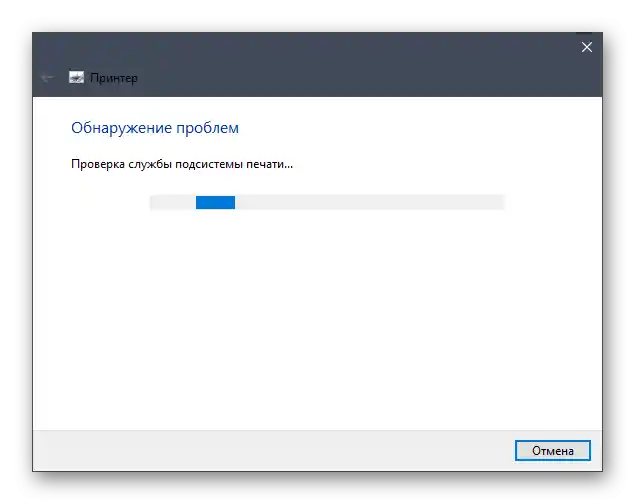
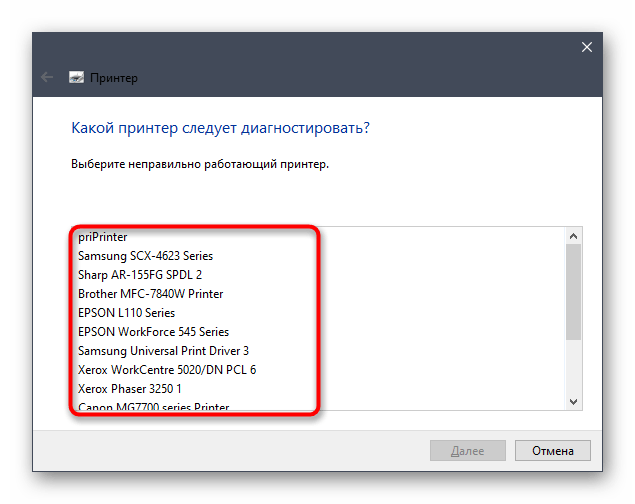
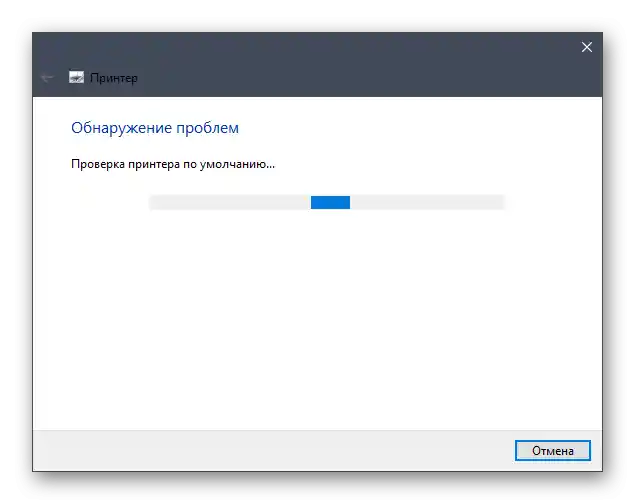
Postopek ni vedno učinkovit, zato, če ni prišlo do nobenih sprememb v delovanju tiskalnika, razmislite o naslednjih metodah.
Način 2: Preverjanje privzetega naprave
V nekaterih primerih je izjemno pomembno, da uporabljena tiskalna oprema deluje v stanju "Privzeto". To je povezano z zagonjem tiskanja iz različnih aplikacij, ko samodejno določijo napravo, za katero naj ustvarijo čakalno vrsto. Preverite, ali je ta atribut nastavljen za problematični tiskalnik, tako da izvedete naslednje korake:
- V isti aplikaciji "Nastavitve" tokrat izberite meni "Naprave".
- Odprite razdelek "Tiskalniki in skenerji".
- Kliknite na vrstico z uporabo tiskalnika.
- Prikazale se bodo funkcijske tipke, med katerimi poiščite "Upravljanje" in kliknite nanjo.
- Aktivirajte uporabo tega tiskalnika kot privzetega.
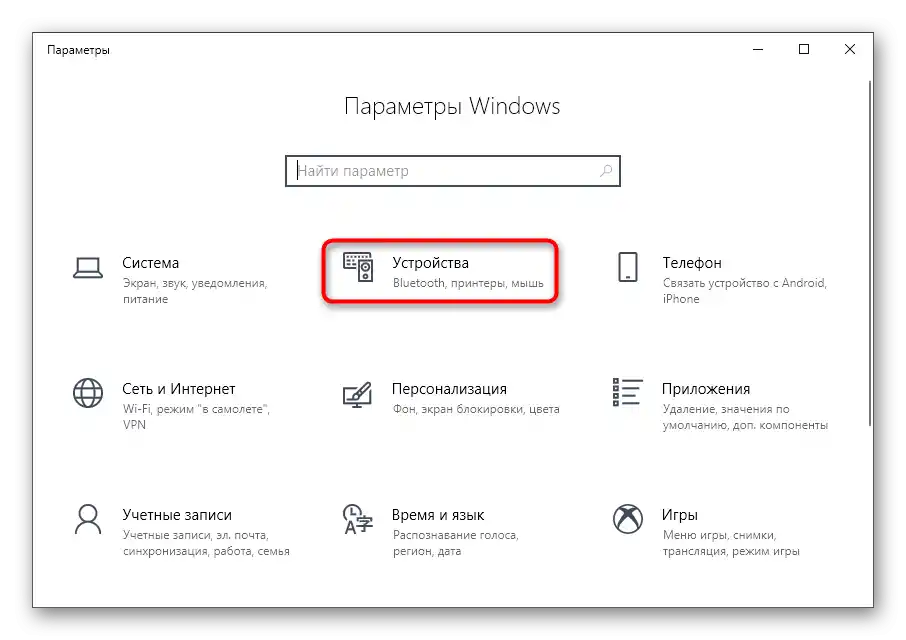
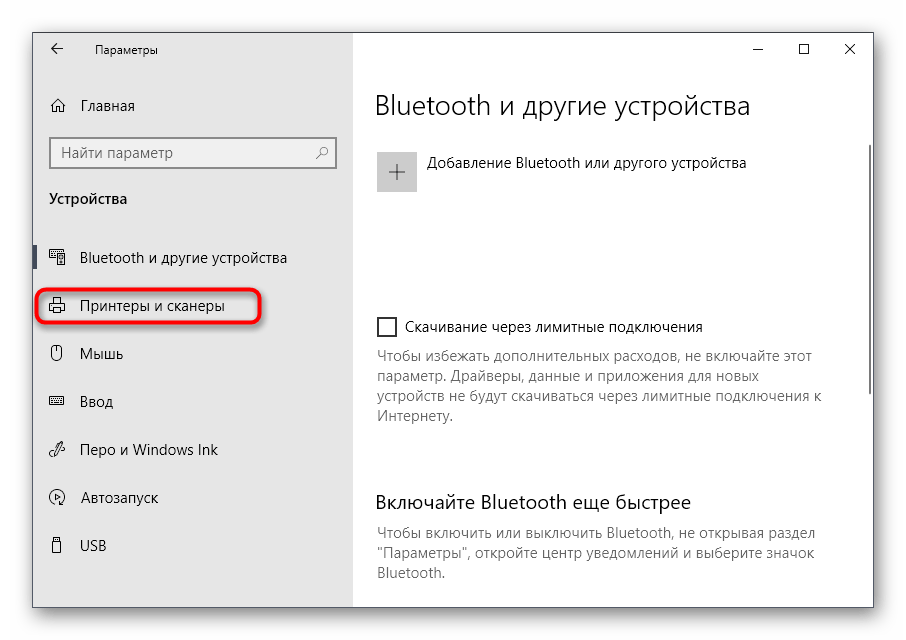
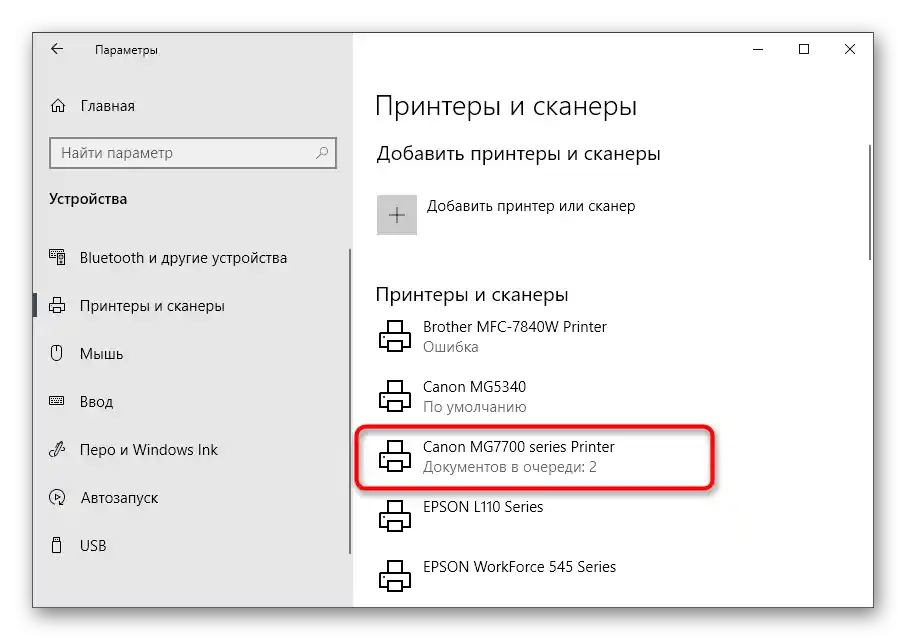
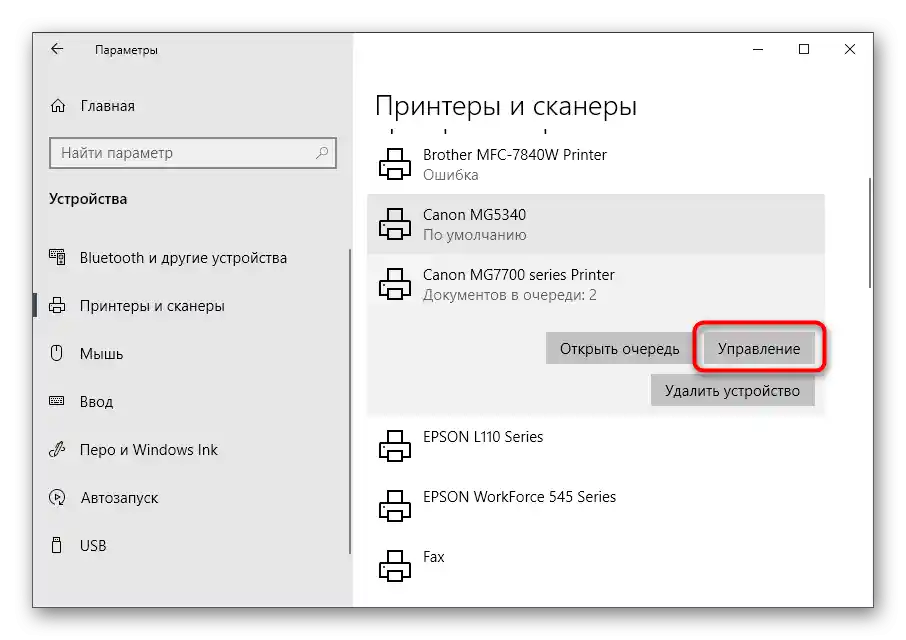
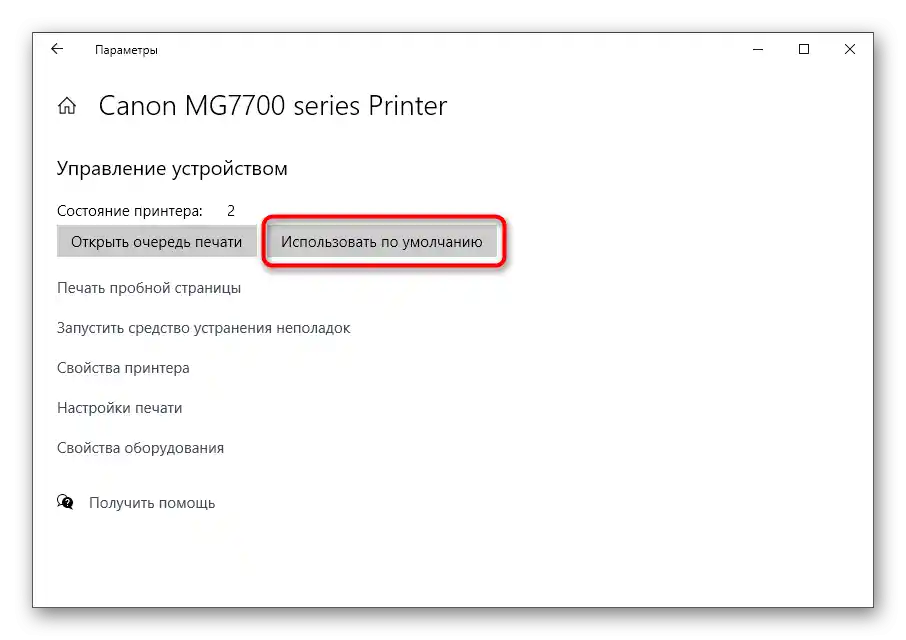
Način 3: Zagon storitve "Upravitelj tiskanja"
Naslednji razlog, zakaj tiskalnik, prikazan v Windows, ne tiska, je onemogočena storitev "Upravitelj tiskanja", ki upravlja s tem procesom. Za preverjanje bo potrebno zagnati ustrezno aplikacijo, si ogledati in po potrebi spremeniti lastnosti storitve.
- Najlažje je odpreti "Storitve" preko iskanja v "Startu".
- Seznam je razvrščen po abecedi, zato ni težko najti "Upravitelja tiskanja".
- Kliknite na napis, da preidete na okno "Lastnosti", kjer v polju "Tip zagona" nastavite vrednost "Samodejno", nato pa zaženite storitev, če je onemogočena.
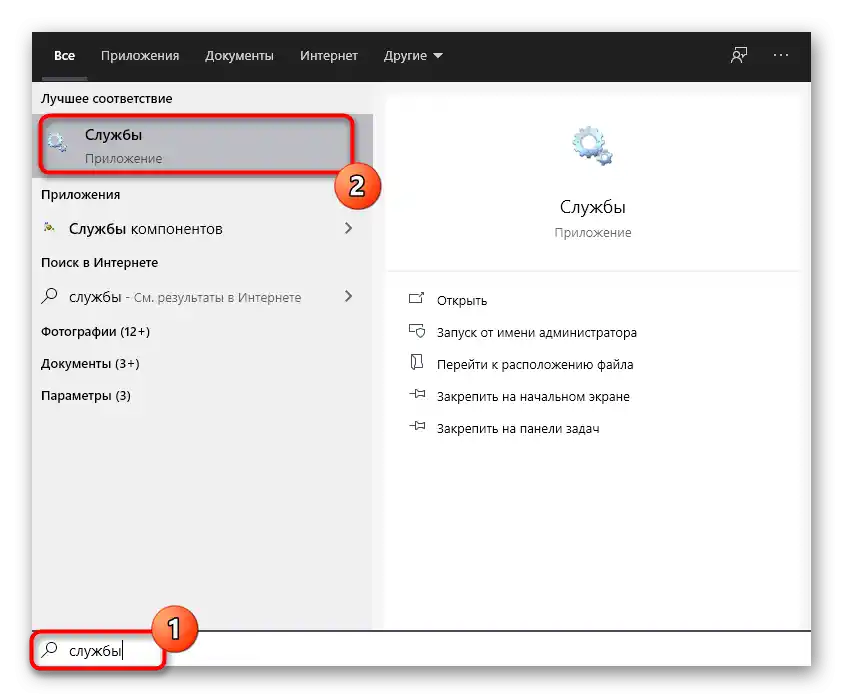
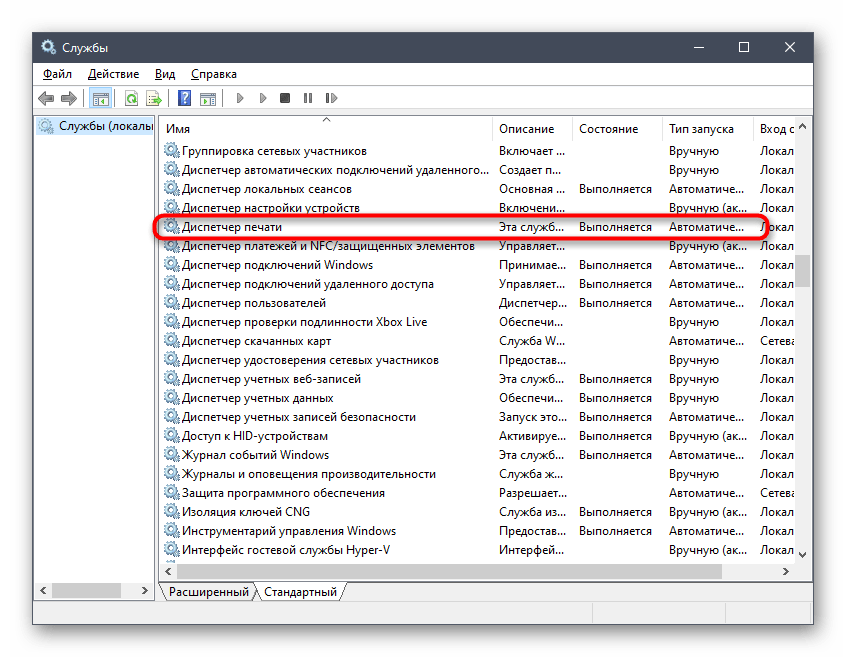
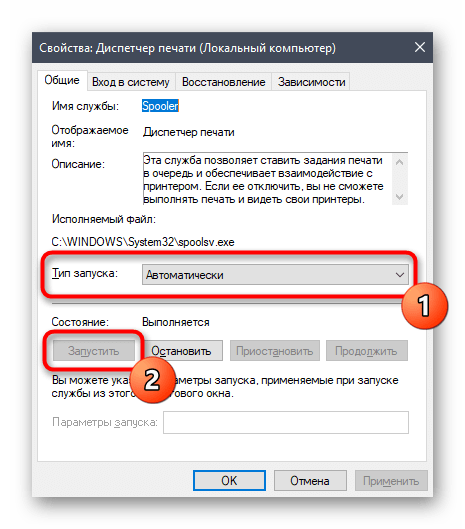
Način 4: Preverjanje stanja naprave
Obstajajo določeni razlogi, zakaj lahko tiskalnik ustavi tiskanje ali preide v način brez povezave.Zadevne težave so povezane s strojno in sistemsko napako, ki se občasno pojavljajo pri skoraj vsakem napravi. Če je tiskanje ustavljeno, to pomeni, da bodo dokumenti, dodani v čakalno vrsto, tam ostali, dokler uporabnik ročno ne spremeni nastavitev.
- Kliknite na vrstico tiskalnika v meniju "Tiskalniki in skenerji".
- Uporabite gumb "Odpri čakalno vrsto" za prikaz ustreznega okna.
- Razširite spustni meni "Tiskalnik".
- Odkljukajte možnosti "Ustaviti tiskanje" in "Delati samostojno".
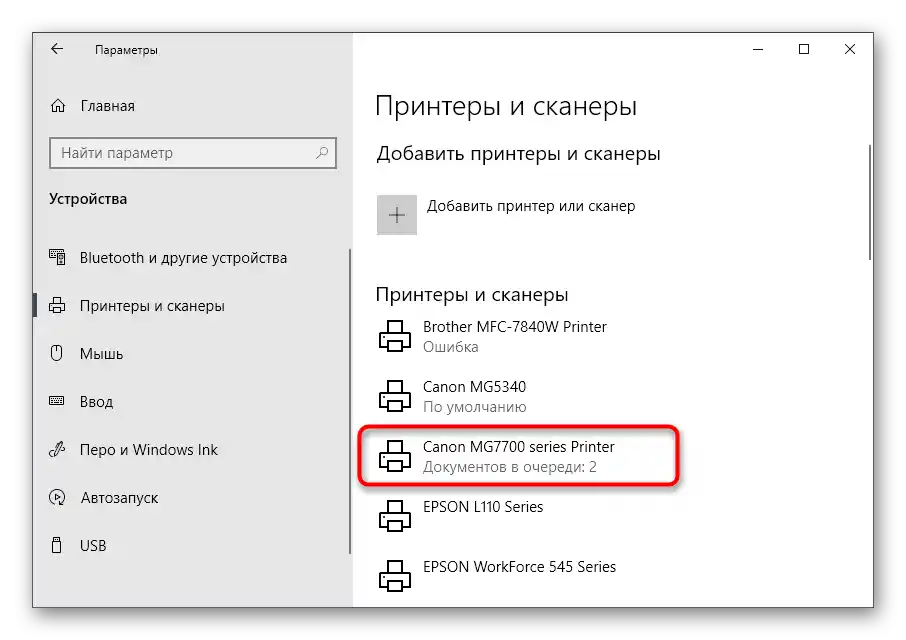
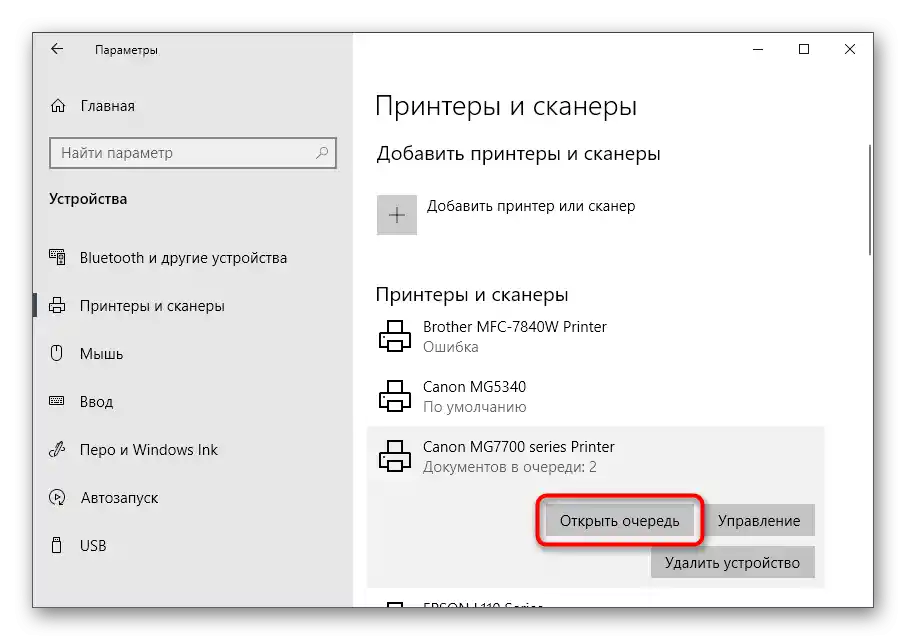
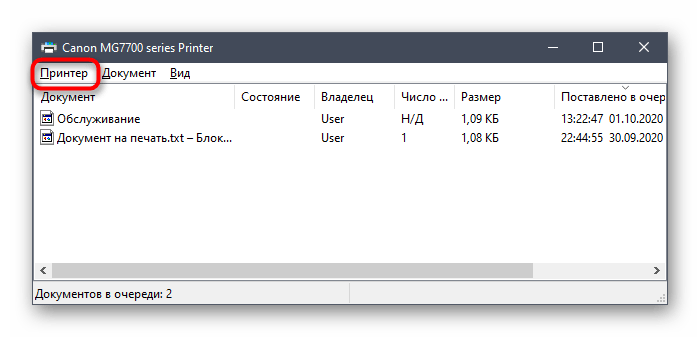
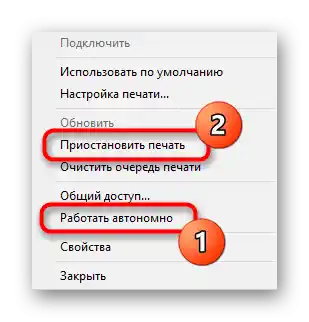
Če tiskanje po tem ne začne samodejno, očistite čakalno vrsto po navodilih iz naslednjega načina, nato pa ponovno izberite dokument, ki ga želite natisniti.
Način 5: Čiščenje čakalne vrste tiskanja
Čiščenje čakalne vrste tiskanja omogoča normalno delovanje tiskalnika, kadar dokumenti, ki so bili tja poslani, niso obdelani zaradi notranjih ali sistemskih napak. Običajno je za izvedbo naloge potrebno pritisniti le eno tipko v prej obravnavanem meniju, vendar se včasih seznam nalog zatakne in za njegovo odstranitev je potrebno izvesti celoten algoritem dejanj, o čemer podrobneje preberite v nadaljevanju članka.
Več: Čiščenje čakalne vrste tiskanja v Windows
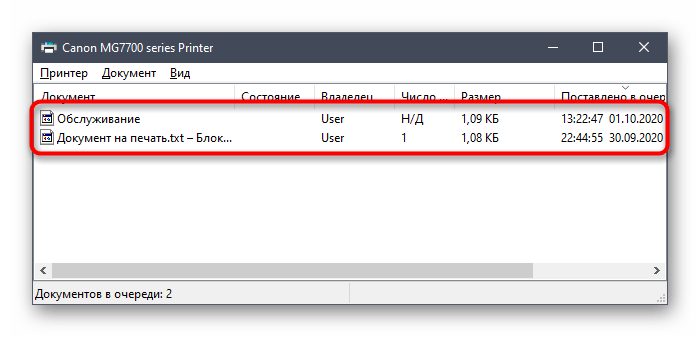
Način 6: Popravljanje okolijskih spremenljivk
V Windows obstaja vrsta okolijskih spremenljivk, ki so odgovorne za izvajanje sistemskih nalog, del katerih obdeluje dokumente, poslane v tiskanje. Če program, virus ali uporabnik spremeni te datoteke, se lahko pojavijo težave, ki vplivajo tudi na delovanje tiskalnika.
- Za preverjanje okolijskih spremenljivk pojdite na razdelek "Sistem" v "Nadzorni plošči", ki jo najdete preko iskanja v "Startu".
- Kliknite na "Dodatne možnosti sistema".
- Prikazalo se bo okno "Lastnosti sistema", kjer na prvi zavihku "Dodatno" kliknite na "Okoljske spremenljivke".
- Poiščite dve spremenljivki "TEMP" in "TMP", in se prepričajte, da njuni vrednosti ustrezajo primeru na naslednji sliki.
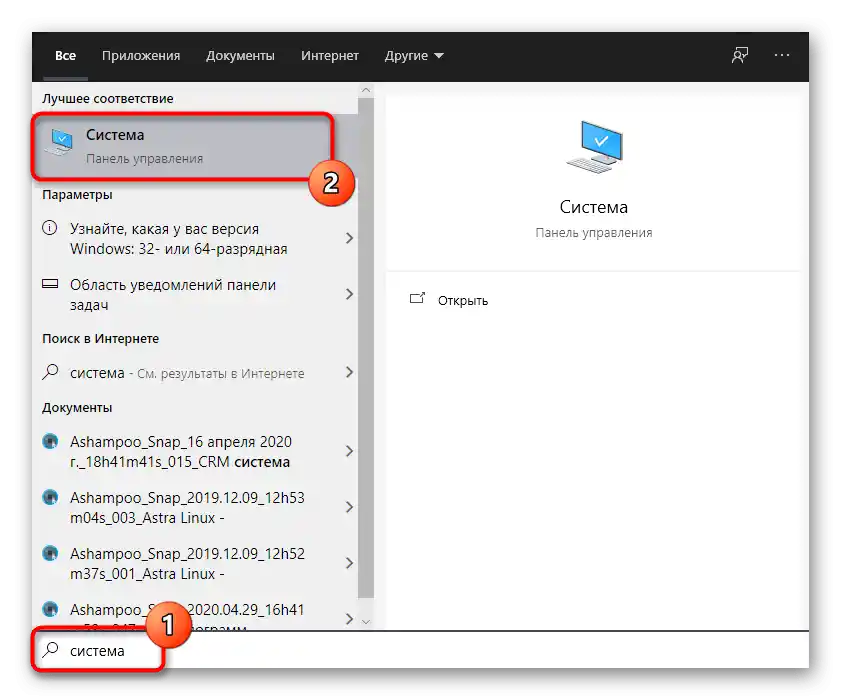
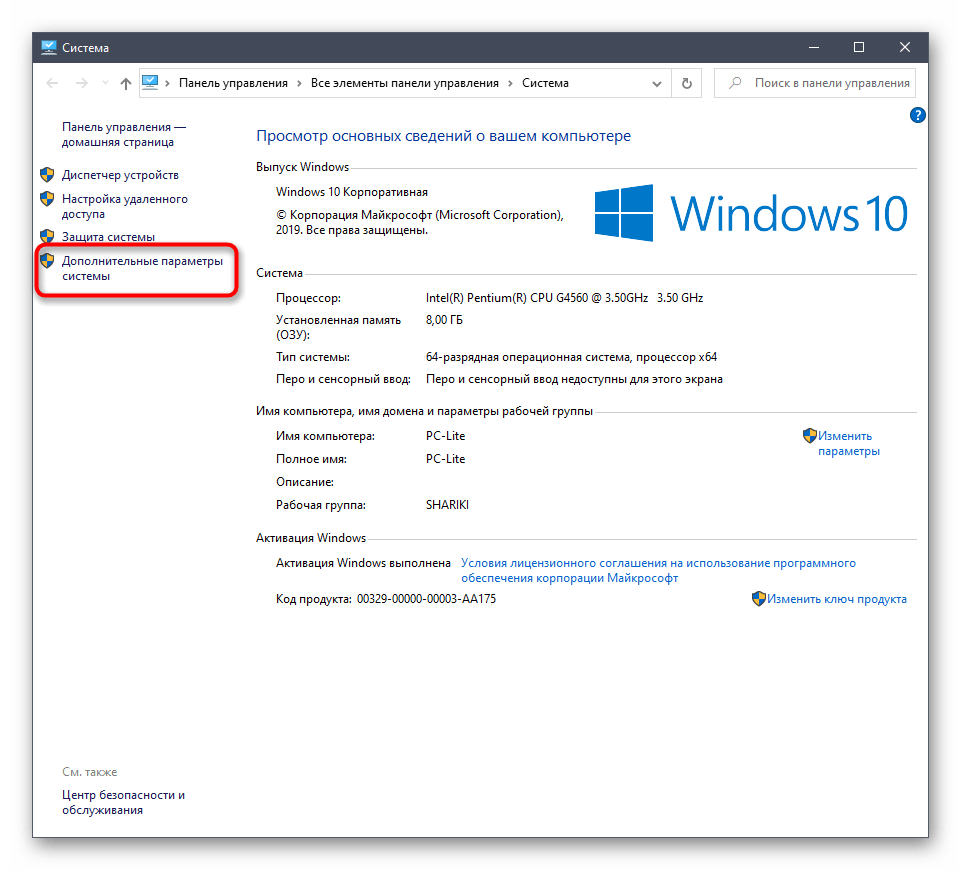
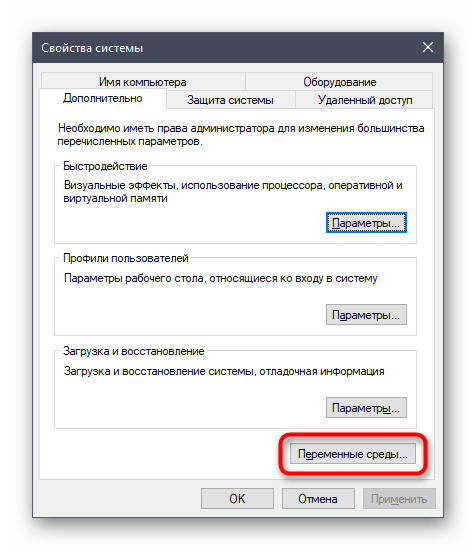
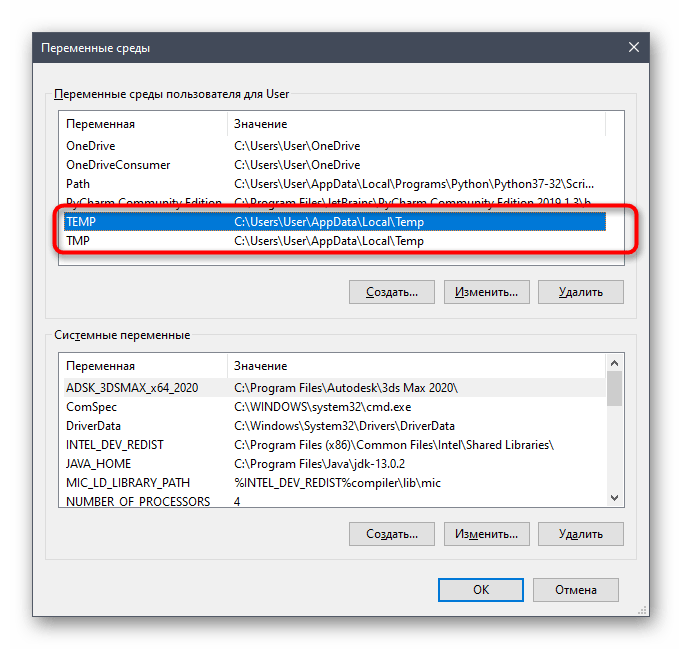
Če so bile kakršne koli spremembe opravljene, obvezno ponovno zaženite računalnik, da se te spremembe uveljavijo.
Način 7: Začasno onemogočite požarni zid in antivirus
Metoda je primerna le za uporabnike, ki komunicirajo z omrežnim tiskalnikom ali tiskajo preko lokalnega omrežja. Kot je znano, se za izmenjavo podatkov uporablja vrata, ki se samodejno odprejo preko standardnega požarnega zidu in zunanjega antivirusnega programa, če je nameščen. Vendar pa včasih zaradi specifičnosti modela tiskalnika ali njegovega gonilnika ta postopek ne deluje, kar povzroči blokado vrat in onemogoči tiskanje. Za preverjanje te situacije začasno onemogočite antivirus in požarni zid, tako da sledite navodilom iz spodnjih člankov.
Več: Onemogočamo požarni zid / antivirus
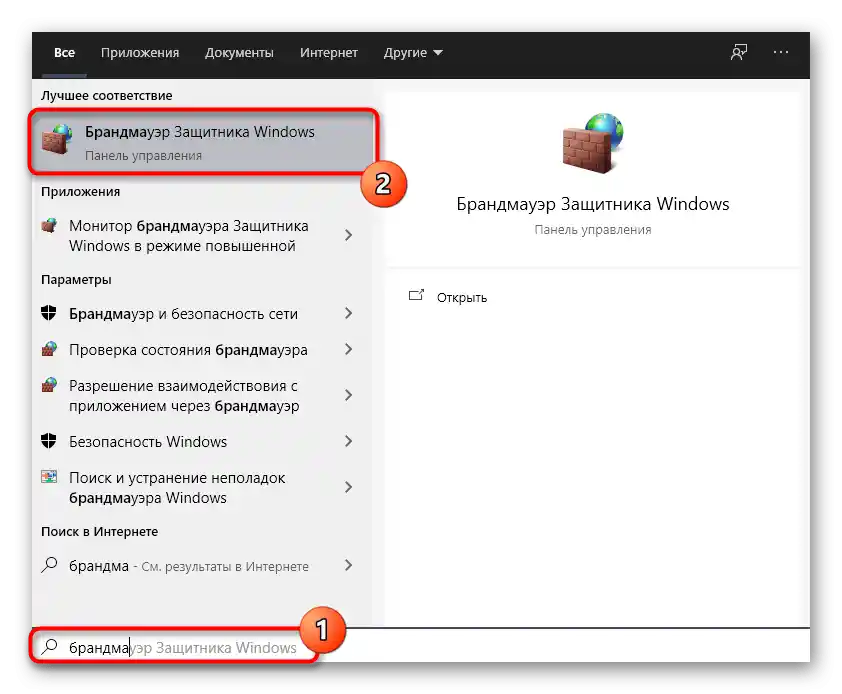
Če se izkaže, da je težava resnično blokiran port s strani požarnega zidu, ga je treba ponovno odpreti z nastavitvijo vseh izjem. Postopek je podrobno opisan v drugem gradivu na naši spletni strani.
Več: Odprtje vrat v požarnem zidu Windows
Način 8: Nastavitev skupne rabe tiskalnika
Še ena metoda, primerna le za uporabnike omrežnih naprav. Vsak tiskalnik mora biti pravilno nastavljen za pravilno delovanje z računalniki v lokalnem omrežju.Za to najprej omogočite skupno rabo na glavnem računalniku in organizirajte pravila lokalne mreže, o čemer preberite spodaj.
Podrobnosti: Nastavitev omrežnega tiskalnika
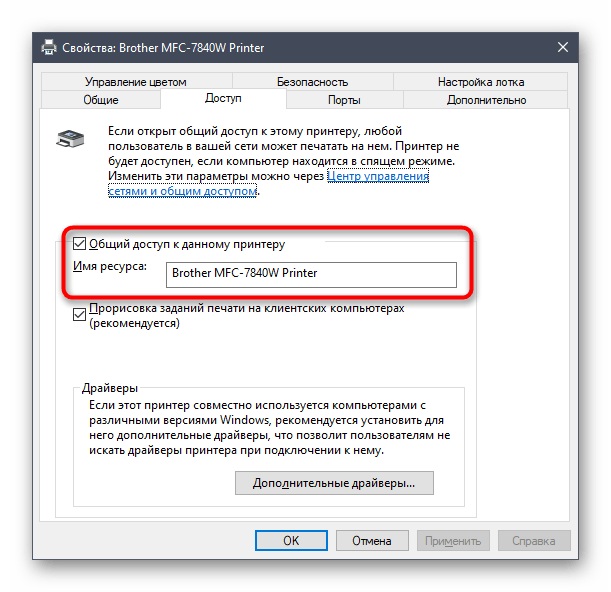
Na preostalih računalnikih, povezanih v lokalno mrežo, izvedite enake korake, povezane z dodajanjem tiskalnika. Navodila v zvezi s tem boste našli spodaj.
Podrobnosti: Povezava omrežnega tiskalnika v Windows
Način 9: Programsko čiščenje tiskalnika
Obravnavali bomo zadnji razlog, zakaj tiskalnik, prikazan v operacijskem sistemu, morda ne tiska dokumentov. Ta je povezan z zamašitvijo tiskalne glave, bobna za papir ali šob. Najenostavnejši način, da se znebite takšnih težav, je zagon programskega čiščenja.
- Odprite seznam tiskalnikov, izberite tistega, ki ga uporabljate, in preidite na njegovo upravljanje.
- Kliknite na vrstico "Nastavitve tiskanja".
- Pojdite na zavihek "Vzdrževanje" in zaženite standardne operacije čiščenja.
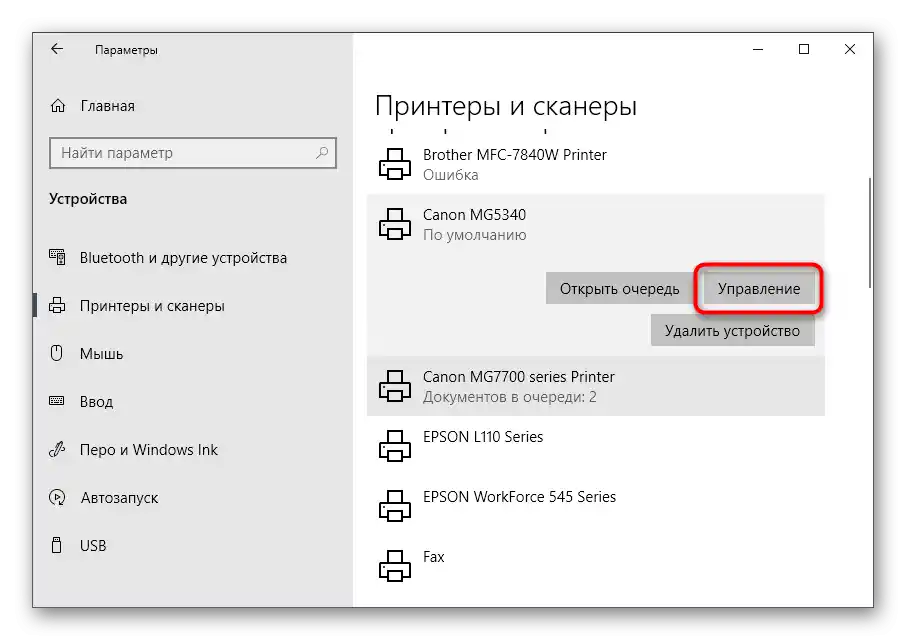
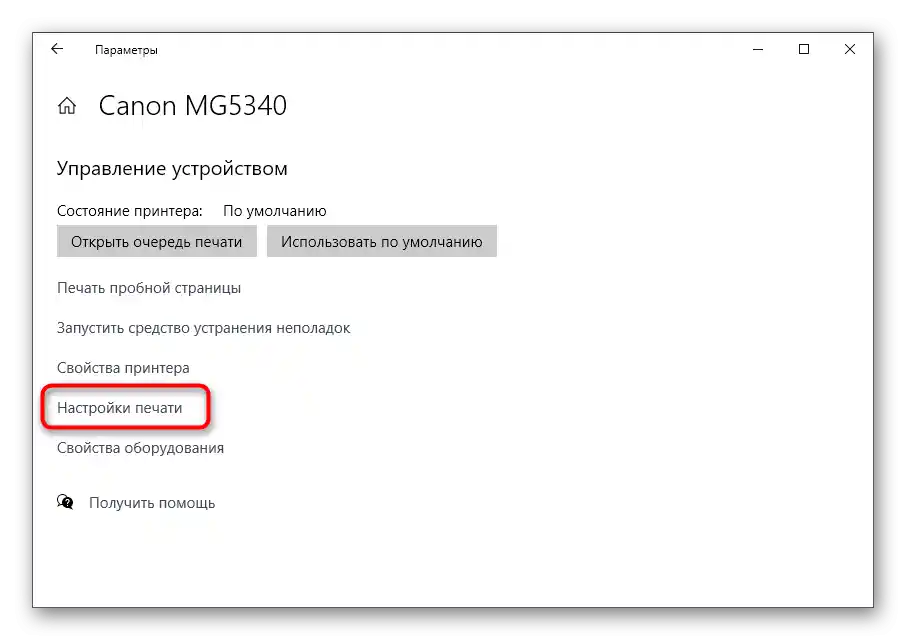
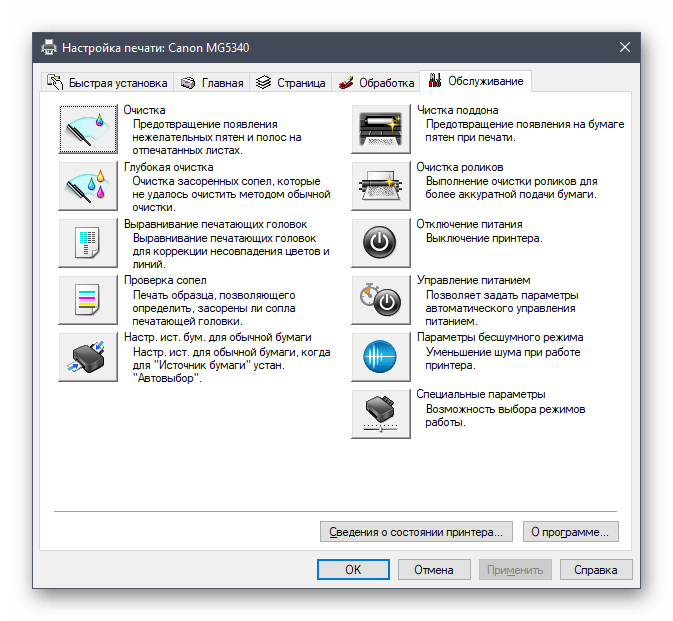
Podrobne informacije o tem, kako uporabljati vsak razpoložljiv vzdrževalni instrument, boste našli spodaj.
Podrobnosti: Pravilno čiščenje tiskalnikov